考勤表怎样自动生成表头日期(Excel模拟考勤机考勤记录)
Hello大家好,我是帮帮。今天跟大家分享一下Excel全自动随机考勤表,模拟考勤机数据,随机生成,莫混过关。
有个好消息!为了方便大家更快的掌握技巧,寻找捷径。请大家点击文章末尾的“了解更多”,在里面找到并关注我,里面有海量各类模板素材免费下载,我等着你噢^^<——非常重要!!!
大家请看范例图片,万恶的打卡机,忽悠老板,全部作假。

红色区域为函数区域不要删改,输入姓名,部门,函数不够向下复制。

按住F9不放,函数区域数据自动跳转,放开F9停止,确定上班打卡,下班打卡时间。
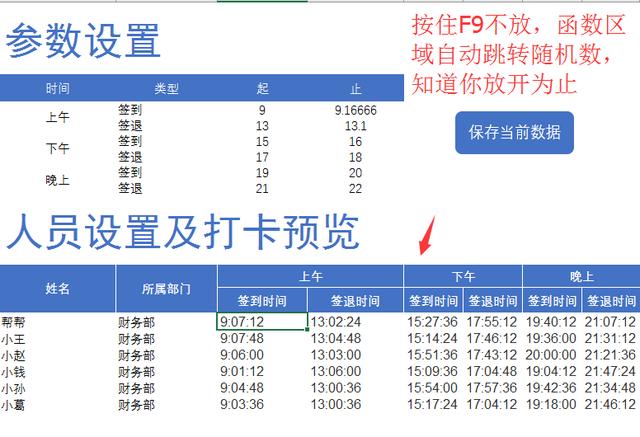
这就是上班打卡时间区间的设置。签到时间输入9,打卡机能生成最极限的时间就是9:00:00,止的时间输入9.1666是啥意思,大家自己换算一下,整数1就是1小时,0.16666大约就是10分钟。那么上班时间的随机打卡记录就变为9:00:00——9:10:00之间的随机数据。

按住F9生成满意的数据后,点击保存当前数据。

自动去除函数保存跳转到XX签到表,直接打印即可,蒙混过关不操心。。。

希望大家喜欢今天的教学:)拜拜,下课-。-(多看看本文第二段哟,老!熟!人!都!懂!的!)绝对不让你后悔,赶紧摁一下!“了解更多”在文末唷!百度“模板终结者”也可以噢~。~

免责声明:本文仅代表文章作者的个人观点,与本站无关。其原创性、真实性以及文中陈述文字和内容未经本站证实,对本文以及其中全部或者部分内容文字的真实性、完整性和原创性本站不作任何保证或承诺,请读者仅作参考,并自行核实相关内容。文章投诉邮箱:anhduc.ph@yahoo.com






